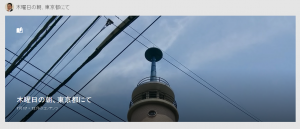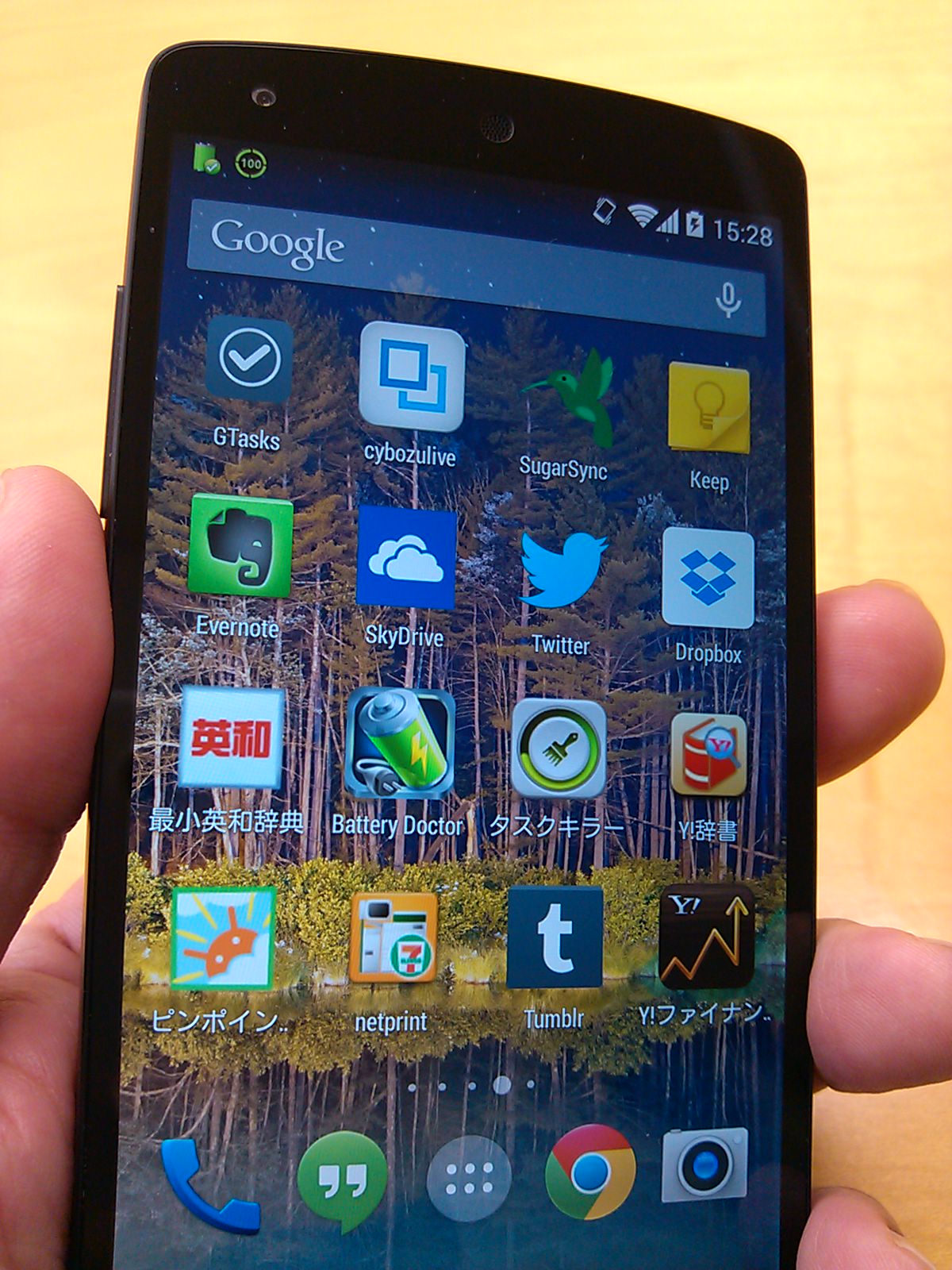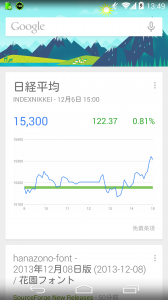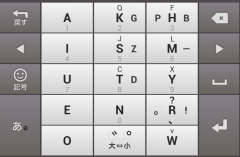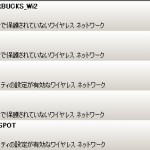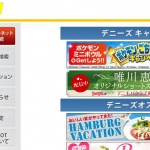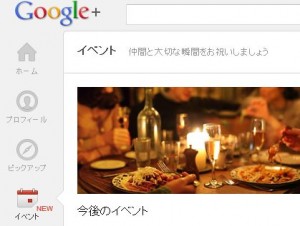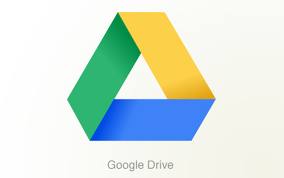NEXUS 5を使用し始めてから10日ほど経ったので、そのレビューをしてみたいと思います。
結論としては、タイトルにも書いたように、とても完成度の高いスマホです。Kitkat最高!買って良かったです(割賦払いプランですが(^^ゞ
ちなみにNEXUS 5といえばsimフリー版が話題ですが、僕はemobile版で、しかもドコモと2台持ちでこちらは通話には使っていません。以下はそれを前提に読んでいただけると分かりやすいと思います。
ではお約束の開封の儀から。

外箱。開封の儀と言っても店頭で一回開けて確認してるから意味ないんですけど(笑)

まあ、何がいいたいかというと、アップルみたいだね、ということです(笑)
さて、まずは簡単にスペックから。
・サイズ約69×138×8.6mm、重さ約130g
・解像度1920×1080の5インチフルHDディスプレイ
・CPUは2.26GHzクアッドコアのSnapdragon 800
・内蔵ストレージ16GB、RAMは2GB
・バッテリー容量は2300mAh
・Wi-FiはIEEE802.11ac規格、2.4GHz/5GHzのデュアルチャンネル対応、LTEやNFC、Bluetooth 4.0等にも対応
スペックを見るとバッテリーが2300mAhで大丈夫?という気がしますが、そのあたりは後述。

端末の質感はしっとりしたマットな見た目、手触りでとてもよいです。大きさの割に薄く、薄さのおかげで持った時にも軽く感じます。でもせっかくのデザインなのに、IMEI番号がべっとり貼ってあってカコワルイ(-_-;)

ボタン、スイッチ類の仕上げも精度が高いです。これは写真よりぜひ店頭でお手に取って確かめてください。
回線はプラチナバンド
以前のアンドロイド端末がemobileのHUAWEIGS02だったこともあり、前述の通り機種変更でイーモバイルのパケット定額を利用しています。で、今回は「EMOBILE 4G-S」といってイーモバとソフトバンクのLTEを両方使う、というオイシイとこ取りみたいな回線サービスなのですが、実際は販売店の人に聞いたら、「ソフトバンクの回線ですよ」とのこと。いわゆるプラチナバンドというやつ。確かに申し込みの時にも社内ナンバーポータビリティみたいな手続きをしましたし、端末に表示されるネットワークはsoftbankのみです。一時期各キャリアのつながりやすさ比較の記事がたくさん出回っていましたが、プラチナバンドは確かにほとんどバリ3ですね。そして待受時の電池消耗も少ないと思います。注意点としては、月額料金が安い分だけ、毎月5ギガのパケット上限が設定されています。僕はお店の人が以前の使用状態を調べてくれたので、そこまで行かないと判断できましたが、スマホで動画をガンガン見る、というような人は気をつけるべし。ちなみにドコモのiPhoneは7ギガ上限です。
とにかくスムーズなAndroid4.4(Kitkat)
AndroidとiPhoneの両方を使ったことがある人にとって、やはりiPhoneの操作感のほうがスムーズでいかしてるよね、という印象があると思います。ところがAndriod4.4はそこのところ大幅に改善されています。メモリ最適化でマルチタスキングもサクサク動く、という触れ込みはダテじゃない。フリック操作に対する反応、ランチャ画面のスライド、アプリの立ち上がり、すべての反応がスムーズ、サクサクです。アンドロイド特有の微妙な「引っ掛かり」感がない。これならiPhoneにタメはれます。テザリングやWiFiの電波を捕まえるのも速いので、ノートパソコンなどと連携するときのストレスも減りました。
全身Google仕様でラクチン
端末を変えるとき、データとかアプリとかの移行が面倒だよなあ、、、と思っていたのですが、クラウド時代の恩恵で、ほぼ面倒なことなしに環境移行できました。今回初めて気づいたのですが、Googleのアカウントがあってアンドロイド端末を使っていると、どんなアプリを使っていたか全部グーグルが覚えていてくれて、新しい端末になったときにリストアップしてくれるのです。ですからマップやGメール、カレンダーなどのおなじみのグーグルのアプリから、LINEやEvernoteやDropboxなども、そこからインストールして最初にIDパスワードを入れればそれで終了。全く以前と同じ感覚で使えるのです。さらに、余計なプリインストールアプリが少ないのも好印象。必要なものだけでランチャ画面が構成されているので、スッキリしていてとても使いやすいです。

そんなわけで現在こんなホーム画面にして使っています。カレンダーとエバーノートのウィジェットがメインな感じ。さらに、Google Nowというランチャ画面があり、天気や株価情報、ニュースなどを自動更新して表示してくれます。出先では帰りの電車の経路と発車時刻、料金なども自動で表示してくれたり。このへんも地味ですが気が利いています。その他マップの改良とかメモアプリの追加とか、細かいところも全般的に使いやすさがアップしています。
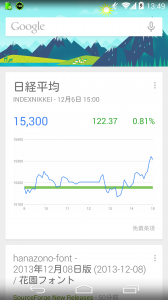
電子書籍も見やすい5インチディスプレイ
で、やっぱりスマホのディスプレイは5インチあるといいなあ、というのもしみじみ感じます。老眼・乱視が進んでくるのも防ぎたい(笑)。アイコンもデカイし表示される文字もデカイ。NEXUS 7もいいよなあと思いつつ、5インチあるとこれで足りるんじゃね?という気もしています。というわけで青空文庫。

キャプチャ画面の縮小表示なので、どれだけ伝わってるか分かりませんが、これなら十分読めるよねと思えるレベル。 ルビもバッチリ読めます。あと、クルマでカーナビ代わりに使うことも多いのですが、この画面なら本当のカーナビに完璧に代替できます。地図情報も常に新しいですし。
というわけで、褒めてばっかりで何か貶すところはないかと思いましたが、思いつかない。
懸念されたバッテリーですが、チラッと触れたようにいろいろ最適化されているおかげか半日使っても8割ぐらいは残っています。まだそれ以上長時間使っていないので断定的なことはいえませんが、これまで使っていたものよりは明らかに持ちます。バッテリー重量との兼ね合いで、このへんがベストバランスなのでしょう。個人的には日中ノートPCやライターソケットから充電したりする機会もあるので、充電切れで困ることは当分なさそうです。あとちなみにワイヤレス充電にも対応しています。
カメラもとても写りが良くて無問題だし(夜景を撮ると勝手にキラキラ画像GIFを作るおまけ付き)、あとはそこまでGoogleに情報管理させていいのかよ!というツッコミだけでしょうか。良くも悪くも、ほんとこれは首までどっぷりグーグル先生漬けの生活になりますよ。それから人によってはLG製なのをどう思うか、それぐらいですかね…。
結論はボーナスイチオシ、です。
Playストアで買ってもemobileで一括で買っても39,800円。安い!ボーナス時期でもあることですし、回し者ではないのですがオススメしたいです。ぜひ。iPhone5もいいんですけどね、値段倍でしょ(^o^)丿
Google Play
Nexus 5 – 製品情報 | EMOBILE 4G-Sスマートフォン